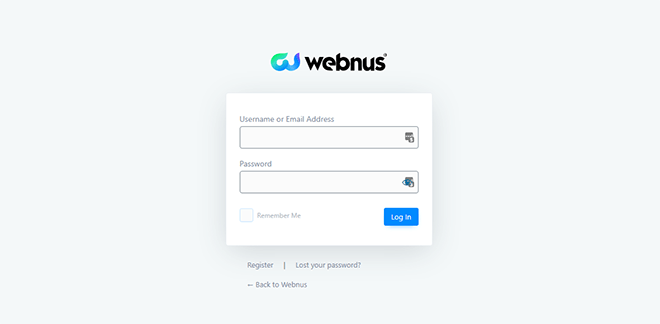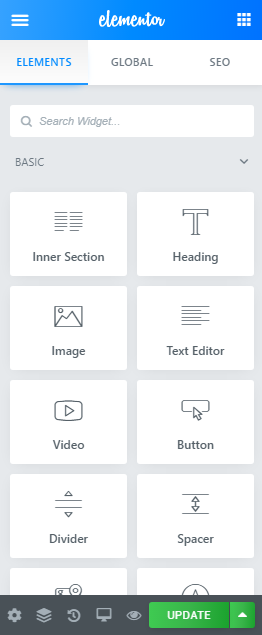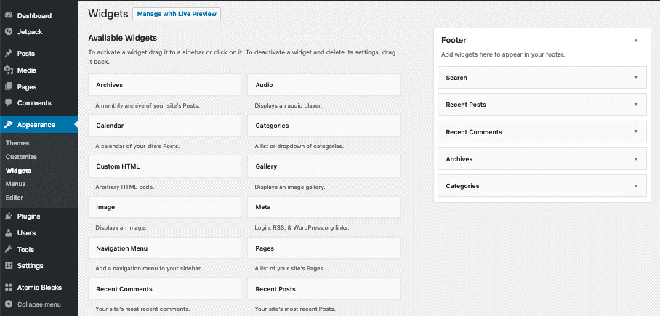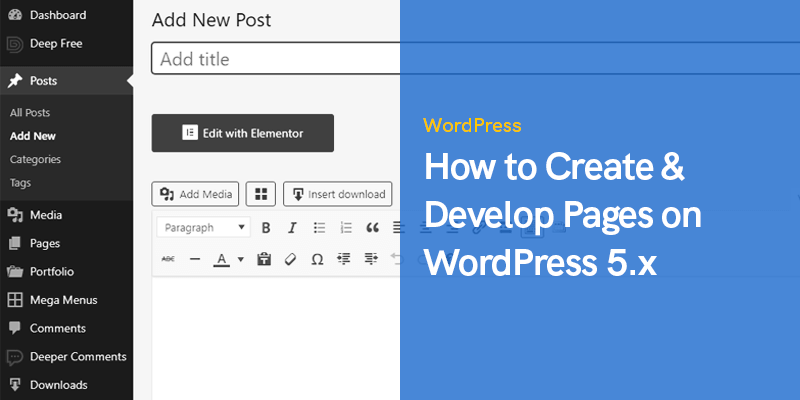
Como criar e desenvolver páginas no WordPress 5.x
WordPress é uma plataforma que alimenta grande parte da Internet. O CMS cresceu de um começo humilde para um gigante e continua a crescer.
Para os não iniciados, no entanto, ter um site WordPress apresenta alguns desafios.
O primeiro desafio é como customizar o site de acordo com as preferências.
É uma tarefa difícil se você fizer isso sozinho, sem conhecimento de código.
Para tornar a experiência de desenvolvimento mais fácil para você, desenvolvemos um pequeno guia sobre como você pode desenvolver um site WordPress.
Como desenvolver páginas em WordPress
Então, sem atrasos, vamos começar:
Acessando WordPress
Depois de instalar o WordPress, digite a URL do seu site no navegador.
Sem dúvida, parece muito bom desde o início, mas um pouco menos pessoal. O WordPress usa um tema padrão quando você o instala pela primeira vez.
No momento em que este documento foi escrito, o tema padrão se chamava “Twenty-Twenty”, que pode ser alterado para um tema melhor ou personalizado de acordo com suas preferências.
Para acessar o backend do seu site, você pode digitar a URL do seu site seguido por um “/ wp-admin”.
Por exemplo: Seusite.com/wp-admin
Agora você será redirecionado para a tela de administração do WordPress.
Digite suas credenciais que você fez no processo de configuração para acessar seu site WordPress.
Acesse Aparência> Temas. Lá você verá uma lista de temas instalados em seu site.
Agora, se você tiver um tema premium ou de terceiros, pode clicar em Adicionar novo para fazer o upload do arquivo zip.
Se você não tem, pode pesquisar o tema de sua escolha.
Para personalização, você pode usar o WordPress Customizer ou de Gutenberg editor de blocos.
No entanto, você será limitado no nível de personalizações que pode realizar.
Neste artigo, usaremos o Elementor Page Builder plugin para personalizar a página.
Instalando Elementor
No painel do WordPress, visite a seção Plug-ins e na caixa de pesquisa digite Elementor.
Os resultados da pesquisa fornecerão uma variedade de plug-ins relacionados ao Elementor.
Aquele que você precisa baixar é de Elementor.com. Baixe, instale e ative o plugin.
Depois de fazer isso, é hora de seguirmos para a próxima seção.
Criando uma página WordPress com Elementor
Acesse Páginas> Adicionar Novo e crie uma página intitulada Home.
Por causa do Elementor, você verá um botão abaixo do editor que lê Editar com Elementor.
Clique nele para ativar o Elementor.
Para obter o máximo do Elementor, você deve remover o layout padrão para garantir que você comece a construir do zero.
Para fazer isso, você precisa ir ao ícone Hambúrguer localizado no canto superior esquerdo da página, clicar nele e acessar as configurações.
A partir daí, você verá uma seção chamada modelo.
Clique no menu suspenso e selecione Page Builder Full-Width.
Isso removerá o layout padrão da página e deixará você com uma página quase em branco.
Agora, você pode personalizar o tema de acordo com suas preferências, adicionando uma nova seção.
Por uma questão de conveniência, no entanto, você pode usar um modelo de temas pré-existentes.
Se você tem um tema premium como o Deep Tema, você também pode realizar personalizações nele.
No geral, o uso de modelos torna os processos de desenvolvimento para não técnicos muito mais fáceis.
Depois de selecionar um modelo, você só precisa clicar em inserir e fazer o upload do modelo para o Elementor.
Você pode editar quase tudo no modelo.
Desde a redução da opacidade, botões, alteração do conteúdo, cores, fonte e muito mais.
Com o Elementor, você pode personalizar quase tudo.
Ajuste as funções fornecidas pelo construtor até encontrar o layout correto para o seu site.
Além disso, você também pode criar e personalizar uma seção Fale Conosco e Sobre para o seu site.
Depois, você pode criar um menu de navegação e adicionar um link para eles em seu site. Veja como você pode fazer isso.
Criação da página “Sobre nós”
O processo é semelhante a como você criará qualquer página no WordPress.
No painel do WordPress, visite Pages> Add New e intitule a página como “About Us”.
Agora, clique no botão “Editar com Elementor” para iniciar a edição.
Neste ponto, você verá uma página bastante sem graça.
Agora você pode adicionar o título de Sobre nós no topo da página ou abaixo e a imagem dependendo de sua necessidade.
Depois de fazer isso, você precisa selecionar um layout onde pode adicionar o conteúdo Sobre nós relevante para o seu site.
Agora, você pode adicionar mais personalizações ao conteúdo, mas por enquanto, é o suficiente para tornar seu site bom.
Criação de uma página “Fale conosco”
As páginas de contato estão no centro da experiência do site.
De que outra forma você pode permitir que seus usuários entrem em contato com você? De retargeting e divulgação, há muitos benefícios em ter uma página de contato.
Com o Elementor, você pode adicionar uma página de contato com facilidade.
Em primeiro lugar, você precisa criar uma nova página em Pages> Add New e nomeá-la como “Contact” ou “Contact Us”.
Não clique no botão Editar com Elementor ainda. Para uma página de contato, você precisa de um formulário de contato.
Para adicionar um formulário ao seu site, você precisa ter um plugin como o WP-Forms que permite criar formulários. Depois de fazer o download do WP-Forms, é hora de criar um formulário.
Quando terminar, salve-o, volte para a página de contato e clique no botão Editar com Elementor. O que você verá essencialmente é uma página em branco.
Agora, você pode brincar com isso adicionando estilos, mapas do Google, alterando fontes e tudo.
Depois de fazer tudo, é hora de integrar o Formulário de Contato usando o Adicionar Widget.
Você pode personalizar ainda mais o layout do seu formulário para que ele se destaque no seu site.
Agora que desenvolvemos três páginas básicas, é hora de criar um menu e organizá-lo no Elementor.
Adicionando um Menu ao WordPress
Esta parte é relativamente fácil.
Tudo que você precisa fazer é visitar Aparência> Widgets e criar um menu a partir daí.
Depois de fazer isso, comece a adicionar as páginas que você criou ao menu.
Quando terminar, salve suas alterações e volte para o Elementor.
Se você criou um menu principal, o Elementor o selecionará e você terá uma navegação de cabeçalho detalhando todas as páginas do seu site.
WooCommerce e Elementor
Se você tem uma loja de comércio eletrônico no WordPress, também pode personalizá-la usando o Elementor.
Semelhante à forma como editamos o site acima, podemos editar um site WooCommerce com facilidade.
Além de editá-lo com o Elementor, você pode até adicionar funcionalidade de atacado ao WooCommerce usando uma solução tudo-em-um como Plug-in de comércio eletrônico B2BWoo.
Conclusão
Então, você chegou ao final deste artigo.
Esperamos que este guia básico tenha dado a você o ponto de partida para desenvolver um site WordPress sem a necessidade de nenhum código.
Poderíamos ter conversado mais, mas por uma questão de conveniência, achamos que essas informações seriam suficientes para não sobrecarregar o usuário.
Posts recomendados

Melhores plug-ins de marcas WooCommerce em 2024
30 de abril de 2024

Como corrigir o erro que estabelece uma conexão de banco de dados no WordPress
29 de abril de 2024

Live WordPress Site para Localhost: A Maneira Certa de Mudar!
29 de abril de 2024